Року се стално замрзава и поново покреће: Како поправити за неколико секунди

Преглед садржаја
Рокус је сјајан у одржавању старих не-паметних телевизора чак и сада и радо бих га препоручио свима који траже јефтину надоградњу на свој старији ТВ.
Али Рокуси нису без својих међутим, један од проблема са којим сам се сусрео протеклих дана био је тај што би се штап насумично поново покренуо након замрзавања.
Ово се десило док сам гледао трилер филм, и чим су сви надоградња до главне тачке радње је завршила у нешто кул, Року се укочио и потом угасио.
Био је прави убица расположења, па сам одмах отишао на интернет да сазнам како да поправим ову грешку.
Имао сам припремљено неколико извора јер ово није био први пут да се то догодило, тако да сам могао дубље да продрем у то зашто се то догодило са мојим Рокуом.
Са информацијама које сам имао, ја сам успео да формулише план акције који би гарантовано решио све проблеме са Року-ом.
Након читања овог чланка, бићете наоружани знањем потребним да решите свој замрзнути Року за неколико секунди.
Да бисте поправили Року који се стално замрзава и поново покреће, доведите Року на најновију верзију софтвера инсталирањем ажурирања. Такође можете покушати да ресетујете Року ако изгледа да то не функционише.
Касније у овом чланку сазнајте како можете да ресетујете и чак користите свој Року без коришћења даљинског управљача.
Искључите даљински управљач

Ако Року даљински управљач шаље превише улаза на ТВ наједном, Року штап може да се сруши јер можда неће моћи да поднесе дуг низ уноса.
За ово чак није потребно да притиснете било које дугме или било које дугме које се ненамерно притисне; може бити проблем са софтвером за даљинско управљање.
Најбољи начин да заобиђете овај узрок је да искључите даљински управљач.
Пре искључивања даљинског управљача, мораћете да подесите ваш телефон као даљински управљач да бисте заменили физички даљински.
Да бисте ово урадили:
- Уверите се да су ваш телефон и Року на истој Ви-Фи мрежи.
- Инсталирајте мобилну апликацију Року из продавнице апликација на свом телефону.
- Покрените апликацију и она ће аутоматски пронаћи ваш Року.
- Изаберите је да бисте почели да контролишете уређај.
- Користите контроле да бисте били сигурни да апликација има добру везу.
Сада морамо да искључимо даљински, а пошто даљински нема наменско дугме за напајање, најлакши начин да ово би било да извадите батерије.
Користите мобилну апликацију као даљински управљач и видите да ли ће се насумично замрзнути и поново покренути поново.
Ажурирајте Року
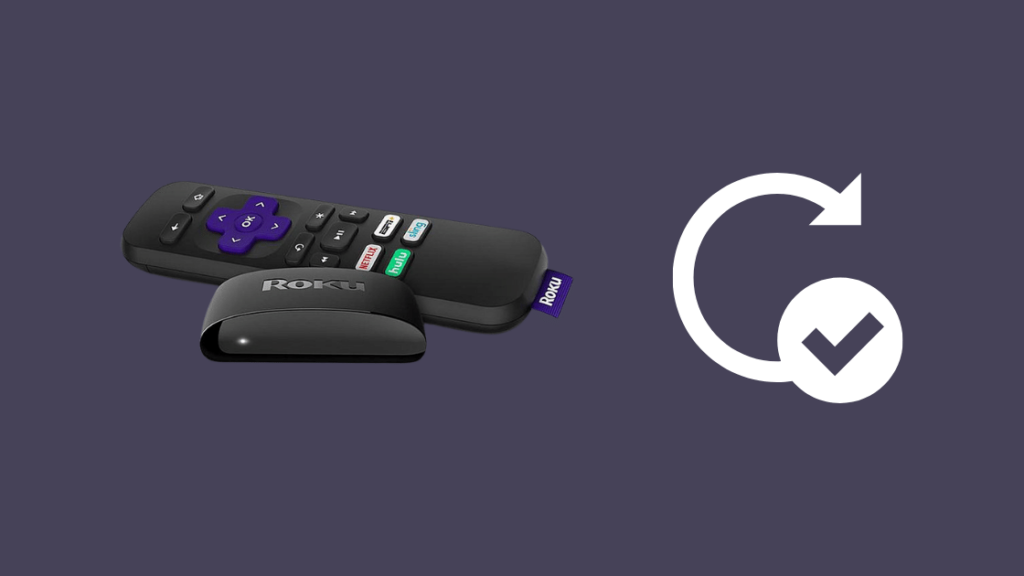
Поред даљинског управљача, Року стицк или сам уређај могу наићи на грешке које му не дозвољавају да ради како је предвиђено.
Такође видети: Како добити Јацкбок на Року: Једноставан водичУвек се ради на Року-овом софтверу, а ажурирања се објављују прилично често.
Рокус обично самостално проверава и инсталира ове исправке, али ручна провера ажурирања с времена на време је прилично добра ствар заурадите.
Да бисте ажурирали свој Року:
- Притисните дугме Почетна на Року даљинском управљачу.
- Отворите Подешавања.
- Изаберите Систем &гт; Ажурирање система .
- Изаберите Провери сада .
Року ће преузети и инсталирајте најновија ажурирања, а ако не пронађе ништа за преузимање, већ сте на најновијој верзији софтвера.
Користите Року као и обично и погледајте да ли ће се замрзавања вратити.
Ресетујте Року

Ако је ваш Року на најновијем софтверу и још увек се замрзава или се поново покреће, можда ћете морати да ресетујете уређај на фабричка подешавања.
Ресетовање на фабричка подешавања ће обришите сва подешавања са Року-а и вратите га у стање у којем је био када сте купили уређај.
Мораћете поново да промените подешавања након ресетовања, па будите спремни да то урадите након што прођете кроз са њим.
Да бисте ресетовали свој Року:
- Притисните дугме Почетна на Року даљинском управљачу.
- Отворите Подешавања.
- Изаберите Систем &гт; Напредна подешавања система .
- Изаберите Враћање на фабричка подешавања .
- За Року телевизоре изаберите Ресетујте све на фабричка подешавања . У супротном, идите на следећи корак.
- Пратите упутства која се појављују да бисте завршили ресетовање.
Року ће се поново покренути као део ресетовања на фабричка подешавања, а када се поново укључи , пријавите се поново на своје налоге.
Постоји и неколико метода ресетовања за које није потребан даљински управљач, на пример коришћење апликације или коришћење дугмета на полеђиниРоку у неким моделима.
Користите Року као нормално и видите да ли ће се замрзавања и рестартовања поново дешавати.
Контактирајте Року
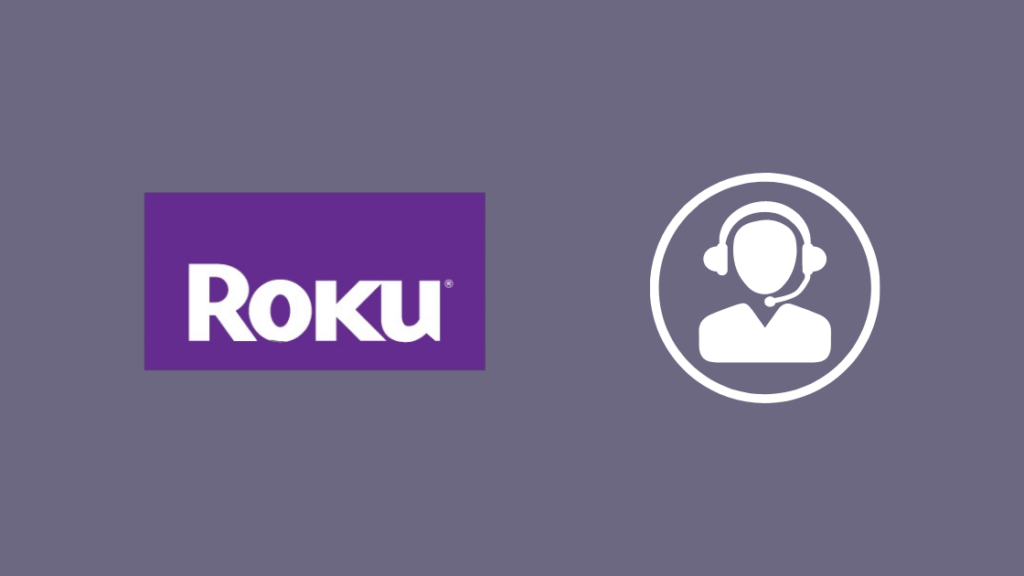
Ако ниједна од метода за решавање проблема Говорио сам о заустављању досадног замрзавања и поновном покретању, слободно контактирајте Року подршку.
Пошто ће они знати који је ваш хардвер на основу информација које ћете моћи да им дате, могу будите прецизнији са њиховим исправкама.
Можете их контактирати и ако имате било каквих проблема да пратите било који од корака о којима сам горе говорио.
Такође видети: МетроПЦС Споро Интернет: шта да радим?Завршне мисли
Можете такође покушајте да поново покренете Року да бисте решили проблем, али то није толико ефикасно јер се уређај аутоматски поново покреће сваки пут када се замрзне.
Ипак, вреди испробати, а можда би поновно покретање које је покренуо корисник могло да реши било шта грешка која је могла да изазове проблем.
Ако Року настави да се рестартује без замрзавања, то такође може бити проблем у вези са напајањем, па проверите везу за напајање.
Можда ћете такође уживати у читању
- Року се заглавио на екрану за учитавање: како да поправите
- Року нема звука: како да решите проблем за неколико секунди
- Прегријавање Рокуа: Како га смирити за неколико секунди
- Приме видео не ради на Рокуу: Како поправити за неколико секунди
- Року Звук није синхронизован: како да поправите за неколико секунди
Често постављана питања
Како знате да је ваш Року лош?
Ви ћете почети примећивативаш Року успорава и касни у реаговању на уносе помоћу даљинског управљача након 2 до 3 године доследне употребе.
Иако они обично не престану да раде, требало би да размислите о томе да ажурирате Року на новији модел. време.
Како да меки ресетујем свој Року?
Можете меки ресетовати свој Року тако што ћете га укључити два пута.
Меко ресетовање може да поништи неколико грешака или грешака са уређајем и представља важећи корак за решавање проблема који увек функционише.
Како да поново покренем свој Року без даљинског управљача?
Можете поново да покренете свој Року без даљинског управљача помоћу апликације за даљинско управљање Року или физички искључите уређај из напајања и поново га повежете након малог чекања.
Шта је боље, Року или Фирестицк?
Бољи уређај за стримовање за вас би имао смисла само у зависности од услуга које већ користите користите.
Року подржава само Алека и Гоогле Ассистант, али има више садржаја, док је Фире Стицк бољи за некога ко је већ у Амазон-овом екосистему садржаја.

